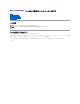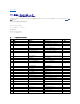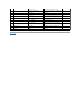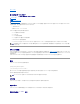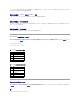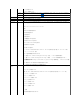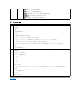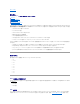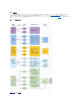Dell OpenManage™ ベースボード管理コントローラ ユーザーズガイド はじめに Managed System の設定 BMC 管理ユーティリティの使用 既知の不具合とよくあるお問い合わせ BMC 管理ユーティリティエラーコード ターミナルモードコマンド 用語集 メモと注意 メ モ: メモはコンピュータをよりよく活用できるようにするための重要な情報を表します。 注 意 : 注意はハードウェアに損傷やデータ損失を与える可能性があることを示し、問題を回避する方法を指示します。 こ の マ ニ ュ ア ル の情 報は 、 予 告な し に変 更さ れ る こ と が あ り ま す。 © 2004 す べ て の 著 作権 は Dell Inc. に あ り ま す。 Dell Inc. からの書面による許可なしには、いかなる方法においても、このマニュアルの複写、転写を禁じます。 このマニュアルで使用されている商標:Dell、DELL ロゴ、Dell OpenManage、およびPowerEdge は、Dell Inc.
目次ページに戻る BMC 管理ユーティリティエラーコード Dell OpenManage™ ベースボード管 理コントローラ ユーザーズガイド この付録は、BMC 管理ユーティリティで使うエラーメッセージのリストです。 機能的なエラーが発生すると、エラーメッセージが stderr に印刷されます。 エラーメッセージのテキストを表 A-1 のメ ッ セ ー ジ列に示します。 エラーは常に次のような解析可能な形式で印刷されます。 Error ():! (エラー(<16 進コード>):<メッセージ>! ) 以下に例を示します。 Error(0xC1):Invalid Command! (エラー(0xC1):無効なコマンド !) 表 A-1.
宛先タイムアウトエラー BMC のストレージ容量が不足です。 AFh 予期せぬ IPMI エラー 不明のエラー 目次ページに戻る BMC でコマンドの処理に必要なストレージ容量が不足し ています。 0xC3 0xC4 無効な予約 ID 無効な予約 ID 0xC5 コマンドが重複しています。 重複した要求を実行できません。 0xCF SDR がビジーです。 AEh コマンド処理中に BMC がタイムアウトしました。 センサーデータレコードリポジトリがアップデートモードで す。 0xD0 デバイスは使用中です。 デバイスがファームウェアアップデートモードです。 0xD1 BMC が使用不可です。 BMC が初期化を実行中です。 0xD2 BMC 状況が不正です 現在の BMC 状況では要求がサポートされていません。 0xD5 BMC がセッション外です。 接続要求に使用できるセッションスロットがありません。 0x81、 0x82、 0x83 LUN が無効です。 無効な論理ユニット番号(LUN)が要求されました。 0xC2 特定できないエラー 特
目次ページに戻る ターミナルモードコマンド Dell OpenManage™ ベースボード管 理コントローラ ユーザーズガイド セキュリティ情報 構文 Hex-ASCII コマンドフォーマット テキストコマンドフォーマット この付録ではターミナルモードコマンドの情報を説明します。 ターミナルモードを使うと、シリアルポート接続を使って直接システムのベースボード管理コントローラ(BMC)に接続し、テキストベースのコ マンドを実行できます。 次の 2 種類のテキストコマンドがサポートされています。 l 一部のテキストコマンド l 標準のバイナリ IPMI 1.5 hex-ASCII コマンド ターミナルモード機能は、次のようなタスクの実行に使用します。 l サーバーの電源のオンとオフの切り替え l サーバーのリセット l サーバーの正常性状態の検索 l サーバー管理サブシステム起動オプションの設定と検索 l BMC のターミナルモード設定の設定と検索 l hex-ASCII フォーマットを使って IPMI(インテリジェントプラットフォーム管理インタフェース)バージョン 1.
文字は BMC に送信して処理する前にメッセージ全体を削除します。 ライン編集が有効で キーが入力ニューラインシーケンスに続く場合、BMC は出力ニューラインシーケンスを出 力して応答します。 そうでない場合、BMC は次の開始文字を探します。 特殊文字の処理 — または 文字 または キーは、メッセージが BMC に送信されていない場合、入力された最後の文字を削除します。 特殊文字の処理 — ライン継 続文字 長い IPMI メッセージの場合、入力ニューラインシーケンスのすぐ後にライン継続の 文字を使用することで、複数行に分割することができます。 ライン継続文字は、テキストコマンド でも hex-ASCII コマンドでも使用できます。 特殊文字の処理 — 不 正な文字 BMC が受け取る不正な文字で処理中のメッセージがクリアされると、BMC は次の開始文字を探します。 Hex-ASCII コマンドフォーマット バイナリ IPMI コマンドは大文字と小文字を区別しない一連の hex-ASCII のペアと
[18 00 22] [1C 00 22 00] テキストコマンドの例: [SYS TMODE] [OK TMODE] 表 B-3.
V:XX <出力終結シーケンス> N:AA BB <出力終結シーケンス> -V XX YY 揮発性ターミナルモード設定を設定します。 XX と YY は、表 B-4に示されるとおりデータバイト 1 および 2 を hex-ASCII エンコードで表したもので す。 BMC は、上記の SYS SET TCFG と同じ出力を返します。 -N XX YY 不揮発ターミナルモード設定を設定します。 XX と YY は、表 B-4に示されるとおりデータバイト 1 および 2 を hex-ASCII エンコードで表したもので す。 BMC は、上記の SYS SET TCFG と同じ出力を返します。 SYS RESET すぐにシステムハードリセットを行うように BMC に指示します。 SYS POWER OFF すぐにシステム電源オフを行うように BMC に指示します。 SYS POWER ON BMC にただちにシステム電源オンを開始させます。 高レベルバージョンのシステム正常性状態を「簡潔な」フォーマットで BMC が返すようにさせます。 コマンドが受け入れられると、BMC は次のフォーマ ットの
非 重 要 (「警告」: ハードウェアが通常の動作範囲外) 重 要 (「致命的」: ハードウェアが指定の評価を超えています) 回 復 不 可(「損傷の可能性」: システムハードウェアが危険または損傷を受けた状態です) 未 指 定の エ ラ ー(エラーが検出されましたが重大度が指定されていません) 不 明 (状態が使用できないか不明。通常はシステムの電源がオフのため) 表 B-4. ターミナルモード設 定 バイト 1 説明 [7.
目次ページに戻る はじめに Dell OpenManage™ ベースボード管 理コントローラ ユーザーズガイド 対応システム BMC 設定および管理タスク BMC 設定と管理ツール その他に必要となる Dell 文書 テクニカルサポートのご利用について Dell™ PowerEdge™ システムベースボード管理コントローラ(BMC)はシステムボードのさまざまなセンサーと通信することにより重大なイベントをモニタし、特定のパラメータがプリセットのしきい値 を超えると警告を送信し、イベントをログ記録します。 BMC は業界標準の IPMI(インテリジェントプラットフォーム管理インタフェース)仕様を採用しているため、システムをリモートで設定、モニタ、回復 することができます。 BMC には次の機能があります。 l システムのシリアルポートと統合 NIC によるアクセス l フォールトログと SNMP 警告 l システムイベントログ(SEL)とセンサー状態へのアクセス l 電源のオンとオフを含むシステム機能の制御 l システムの電源や動作状態に依存せずにサポート l システム設定、テキストベース
BMC の管理 プリブート環境で BMC を管理するか、応答していないシステムの BMC にアクセスするには、BMC 管理ユーティリティを使用します。 「BMC 管理ユーティリティの使用」を参照してください。 オペレー ティングシステムを実行中のシステムで BMC を設定するか、日常の BMC 管理タスクを実行するには、Server Administrator ホームページで GUI を使用することができます。 Server Administrator を使用したシステムの BMC 機能の管理方法については、『Server Administrator バージョン 2.0 ユーザーズガイド』を参照してください。 図 1-1 は BMC の設定マトリクスを示 します。 図 1-1.
システムの BMC を使用して BMC 警告を送信する場合、表 1-1のリストに記載の警告時の BMC 処置ガイドラインに従う必要があります。 表 1-1. 警 告 時の BMC 処置 設 定ガイドライン 機能 l l l 接続手 段 システムリセット システム電源オフ システムパワーサイクル 基 本 設 定タ ス ク BMC 設 定ツ ー ル 共有 LAN からアクセス DTK(プリオペレーティングシステム環境) Server Administrator l l l l BMC 管 理ツ ー ル プラットフォームイベントを有効にする 警告処置を有効にする 該当せず 共有 LAN における基 本の BMC 警告 システムの BMC を使用して IT Assistant を使用した BMC 警告だけをモニタする場合、表 1-2に記載の BMC 設定ガイドラインに従う必要があります。 表 1-2.
表 1-5 BMC SOL 設 定ガイドライン 機能 接続手 段 l l l l テキストユーティリティコンソ ールリダイレクト リモート BIOS 設定 Microsoft テキストコンソー ルリダイレクト Red Hat Enterprise Linux テキストコンソールリダ イレクト BMC 設 定ツ ー ル 共有 LAN からアクセ ス l l l l BIOS(プリオペレーティングシス テム環境) BMC 設定モジュール(プリオペレ ーティングシステム環境) DTK(プリオペレーティングシステ ム環境) Server Administrator(BMC シリアルのみを有効にするため) 基 本 設 定タ ス ク l l l l l l BMC ユーザーの設定 管理下システムでの LAN の有効化 管理下システムで IP アドレス、サブネットマス ク、およびゲートウェイを設定 VLAN の有効化(オプション) BIOS での BMC NIC の有効化 BIOS テキストコンソールリダイレクトの設定 ¡ ボーレート(9600 または 19200)とタ ーミナルエミュレータの種類(VT1
その他に必要となる Dell 文書 このユーザーズガイドの他に、Dell サポートウェブサイト(support.dell.com )または『Documentation CD』から次のガイドが提供されています。 l 『Dell OpenManage クイックインストールガイド』には、BMC 管理ユーティリティを管理ステーションにインストールするための追加情報が記載されています。 l 『Dell OpenManage Server Administrator バージョン 2.0 ユーザーズガイド』には、Server Administrator を使用してシステムの BMC を管理する方法が記載されています。 l 『Dell OpenManage Deployment Toolkit バージョン 1.3 ユーザーズガイド』には、Deployment Toolkit ユーティリティのインストールおよび使用方法が記載されています。 l 『Dell OpenManage Deployment Toolkit バージョン 1.
目次ページに戻る 管理化システムの設定 Dell OpenManage™ ベースボード管 理コントローラ ユーザーズガイド BIOS 設定 ベースボード管理コントローラ設定 Deployment Toolkit バージョン 1.3 BMCCFG.EXE ユーティリティを使用した BMC の設定 Server Administrator バージョン 2.
上矢印または下矢印キーを使用して フ ェ ー ル セ ー フ ボ ー レ ー トオプションに移動し、スペースバーを使用して、該当する場合にコンソールの フェールセーフボーレートを設定します。 9. 10. 上矢印および下矢印キーを使用して リ モ ー ト タ ー ミ ナ ル の種 類 オプションに移動し、該当する場合はスペースバーを使用して VT 100/VT 200 または ANSI を選択します。 11. を押すと シ ス テ ム設 定 画面に戻ります。 12.
Deployment Toolkit バージョン 1.3 BMCCFG.EXE ユーティリティを使用した BMC の設定 Dell OpenManage Toolkit(DTK)には、Dell PowerEdge システムを設定および導入するための DOS ベースのユーティリティがあります。 DTK BMCCFG.EXE ユーティリティは、強力で包括 的なコマンドラインインタフェースを使用し、必要なすべての BMC 設定タスクに対応するように特別に設計されています。 このユーティリティは、Dell PowerEdge 1425SC およびサポートされてい るすべての Dell PowerEdge x8xx システムで実行することができます。BMCCFG.EXE ユーティリティは、PowerEdge x7xx またはそれ以前のシステムではサポートされていません。 BMC 管理ユーティリティを使用するには、管理化システムを BMCCFG.EXE ユーティリティによる設定が必要です。 作業は次のとおりです。 l Deployment Toolkit バージョン 1.
ブータブルディスケットを使って BMC を設定する場合は、次の手順に進んでください。 ブータブル CD を使って BMC を設定する場合は、手順 9 に進んでください。 8. BMCCFG.EXE ユーティリティをブータブルディスケットにコピーします。 これで BMCCFG.EXE ユーティリティを使用して BMC を設定する準備ができました。 「BMC の設定」に進んでください。 9. 10. CD 作成ソフトウェアを起動し、ブートイメージとして作成したブータブルディスケットを使って DOS のブータブル CD を作成します。 BMCCFG.EXE ユーティリティを CD のルートにコピーします。 これでブータブル CD を使用して管理化システムで BMC を設定する準備ができました。 「BMC の設定」に進んでください。 BMC の設定 BMC 管理ユーティリティを使用してリモートで管理化システムの BMC を管理する前に、いくつか基本的な設定タスクを実行する必要があります。 DTK BMCCFG.
1. 導入するシステムの正しいドライブに DOS ブータブルディスケットまたは CD を挿入し、システムを再起動します。 2. LAN チャネルの BMC IP アドレスを DHCP に設定するにはコマンドプロンプトで次のように入力します。 bmccfg lcp --ipaddrsrc=dhcp を押すとコマンドラインオプションが実行されます。 BMC LAN チャネルを設定する際の有効なオプション、サブオプション、および引数の完全リストは、『Deployment Toolkit バージョン 1.3 コマンドラインインタフェースリファレンスガイド』を 参照してください。 3. LAN チャネルの BMC IP アドレスを静的 IP アドレスに設定するにはコマンドプロンプトで次のように入力します。 bmccfg lcp --ipaddrsrc=static --ipaddress=XXX.XXX.XXX.XX --subnetmask=XXX.XXX.XXX.X --gateway=XXX.XXX.XXX.
メ モ: BMC 設定を行うには、システム管理者特権でログインする必要があります。 1. ターゲットシステムの Server Administrator ホームページにログインします。 2. シ ス テ ム オブジェクトをクリックします。 3. メ イ ン シ ス テ ム シ ャ ー シ オブジェクトをクリックします。 4. BMC オブジェクトをクリックします。 5. BMC 情 報 ウィンドウが表示されます。 6. 設 定 タブをクリックします。 設 定 タブで、LAN、シリアルポート、シリアルオーバー LAN を設定できます。 7. ユ ー ザ ー タブをクリックします。 ユ ー ザ ー タブで BMC ユーザー設定を変更できます。 注 意 : パスワードは各 BMC ユーザーに設定する必要があります。 BMC ファームウェアでは、ヌルのユーザー名またはパスワードを持つユーザーのアクセスを許可しません。 8.
目次ページに戻る BMC 管理ユーティリティの使用 Dell OpenManage™ ベースボード管 理コントローラ ユーザーズガイド BMC 管理ユーティリティのインストール インストール手順 IPMI シェル SOL プロキシ SOL プロキシ設定ファイルを使用した SOL プロキシの設定 BMC 管理ユーティリティは、BMC が装備されたシステムのリモート管理と設定を可能にするソフトウェアアプリケーションを集めたものです。 BMC 管理ユーティリティには次のコンポーネントがありま す。 l コマンドラインインタフェース(IPMI シェル) IPMI シェルは、IPMI 1.
対 応オペレーティングシステム 管理ステーションは、次の対応オペレーティングシステムを実行している必要があります。 l Red Hat Enterprise Linux AS(バージョン 2.
ソフトウェア使用許諾契約が表示されます。 6. 同意する場合は、使 用許諾 契約に同 意す る を選択します。 設 定の種 類 画面が表示されます。 7. カ ス タ ム セ ッ ト ア ッ プ を選択し、次へ をクリックします。 カ ス タ ム セ ッ ト ア ッ プ 画面が表示されます。 8. BMC コンソールの左側に表示されるドロップダウンから、こ の機 能およびその下 位にあるすべての機 能をローカルハードドライブにインストールする を選択します。 デフォルトのディレクトリパスを受け入れる場合は、次へ をクリックします。 受け入れない場合は、参照 をクリックしてソフトウェアをインストールするディレクトリまで移動し、次へ をクリックしま す。 プログラムインストールの準 備 完 了 画面が表示されます。 9. すべての情報が正しいことを確認して イ ン ス ト ー ル を ク リ ッ ク し ま す。 Dell OpenManage Management Station の イ ン ス ト ー ル 画面が開き、インストールの状態が表示されます。 10.
solproxy start solproxy stop solproxy restart Red Hat Linux Enterprise オペレーティングシステムを実行しているシステムからのアンインストール BMC 管理ユーティリティをアンインストールするには、次の手順を実行します。 1. root でログインします。 2.
IPMI シェルの使用 IPMI シェルを使用するには、次の手順を実行してください。 Microsoft Windows オペレーティングシステムを実行しているシステムの場合: 1. コマンドプロンプト ウィンドウを起動します。 2. ipmish.exe ファイルのあるディレクトリに移動します。 デフォルトでは ipmish.exe は C:¥Program Files¥ Dell¥SysMgt¥bmc デ ィ レ ク ト リ に あ り ま す。 3. IPMI シェルコマンド(「IPMI シェルコマンド構文」を参照)を入力してリモートシステムを管理します。 有効なオプション、コマンド、サブコマンド、引数の全一覧は、「IPMI シェルコマンド」を参照 してください。 Red Hat Enterprise Linux オペレーティングシステムを実行しているシステムの場合: 1. 2.
-u John 組み込みタブまたはスペースを持つ引数は、二重引用符(")で括る必要があります。 例: -user "John Smith" 各コマンドにはそれぞれ 1 つのデフォルト処置があります。 デフォルト処置は通常、コマンドの現在の設定または状態を読み取り値および表示値と同等じですが、必ずしもそうとは限りません。 IPMI シェルグローバルオプション IPMI シェルには次のグローバルオプションがあります。 IPMI セッションオプション -ip 構 文概要 ipmish -ip bmc_ip_address | bmc_hostname -u username -p password 説明 このオプションを使用して LAN チャネルからリモート管理下システムへの接続を確立します。 別のポートが設定されていない限り、インストールで指定された IP ポート(デフォルト値は 623)が使用さ れます。 オプション メ モ: 次のオプションは独立して使用することはできません。 オプションには 1 つ、または複数の IPMISH コマンドを続ける必要があります。 -ip bmc_ip_addre
メ モ: 次のオプションは独立して使用することはできません。 オプションには 1 つ、または複数の IPMISH コマンドを続ける必要があります。 -com シリアルポート IPMI セッションを管理下システムに対して確立するときに使用するシリアルポートを指定します。 Windows を実行しているシステムの管理ステーションポートには、1、2、3、などを使用できます。 Red Hat Enterprise Linux を実行しているシステムでは、管理ステーションポートに ttyS0、ttyS1、ttyS2、などを使用できます。 -baud ボーレート シリアルチャネルにおける通信ボーレート(9600 や 19200 など)を指定します。 シリアルチャネルのボーレートは、管理下システムで設定したボーレートと一致させる必要があります。 -flow フロー制御 データフロー制御方法を指定します。 CTS(ハードウェアフロー制御)と NONE(フロー制御なし)の 2 つのフロー制御オプションがあります。 -u ユーザー名 BMC ユーザー名を指定します。 -p パスワード BMC ユーザーパスワードを指定
図 3-4. IPMI ヘルプオプションの例 2 IPMI シェルコマンド 表 3-1 に IPMI シェルコマンドと簡単な説明を示します。 表 3-1.
identify 構 文概要 identify [on [-t 秒数] | off] 説明 このコマンドは、フロントパネルの識別 LED を制御します。 図 3-5を参照してください。 サブコマンド on off 管理下システムのフロントパネルの LED のオンとオフを切り替えます。 BMC で IPMI 拡張 シ ャ ー シ識 別オ ン コマンドがサポートされている場合、identify on コマンドは、identify off コマンド で LED をオフにするまで、永久に LED をオンに点灯し続けます。 オプション -t 秒数 LED をオンにしておく時間を指定します。 255 秒以内にする必要があります。 デフォルトのサブコマンド サブコマンドが指定されていない場合、このコマンドは identify on コマンドと同じように動作します。 図 3-5.
サブコマンド fru — FRU 関連情報を返します。 id — BMC 関連情報を返します。 デフォルトのサブコマンド サブコマンドが指定されていない場合、このコマンドは sysinfo id と同じ動作をとります。 図 3-6 を参照してください。 図 3-6.
デフォルトのサブコマンド サブコマンドが指定されていない場合、このコマンドは power status と同じ動作をします。 図 3-7を参照してください。 図 3-7.
-max count 表示するレコードの最大数を指定します。 引数 count の値がレコードの最大数を超える場合、最後に表示されるレコードがイベントログの最後のレコードになります。 -last n 最後のレコードから逆に数えて表示するレコード数を指定します。 デフォルトのサブコマンド サブコマンドが指定されていない場合、このコマンドはsel statusと同じ動作をします。 表 示フォーマット システムイベントログレコードは表形式で表示されます。 列のヘッダーは、序数、日 付、時 間、セ ン サ ー番号、セ ン サ ー の種 類、および 簡単な説明 です。図 3-8を参照してください。 図 3-8.
SOL プロキシの通信スキームを使うと、管理下システムの BIOS 設定の表示と設定ができるだけでなく、Telnet クライアントを使って管理下システムをリモートでリセットすることもできます。 SOL プ ロキシはデーモンサービスとしてインストールされており、システムが起動するたびに自動的に起動します。 SOL プロキシは一度に 1 つの Telnet セッションのみに対応します。 SOL プロキシ機能にアクセスするにはさまざまな Telnet クライアントを使用できます。 例: l Windows 環境ではコマンドプロンプトウィンドウをコンソールに使用できます。 ただし、 や などのファンクションキーは、Windows Server 2003 を実行するシステムのクラ イアント以外は正しく動作しません。 l Windows 環境では、VT100 または ANSI エミュレーションモード(HyperTerminal など)をサポートする Telnet アプリケーションをコンソールに使用することもできます。 HyperTerminal キーマッピングは対応するターミナルエミュレーションモ
4. プロンプトが表示されたらパスワードを入力します。 SOL プロキシは、オペレーティングシステムのユーザー名とパスワードの組み合わせを使って SOL プロキシサーバーの認証を行います。 具体的な認証スキームは SOL プロキシサーバーのオペレーティングシステム設定によって異なります。 ただし、localhost または 127.0.0.1 と言う IP アドレスが使用された場合、ユーザ ーは現在のホストにログイン特権があると見なされるため、ユーザー名とパスワードの入力は求められません。 5. 認証が実行されると、ログイン成功メッセージが表示され、SOL プロキシのメインメニュープロンプトが表示されます。 これで SOL プロキシを使用する準備ができました。 さらに詳しい説明は 「SOL プロキシのメインメニュー」を参照してください。 Windows HyperTerminal コンソールの使 用 SOL プロキシを接続して使用するには次のようにします。 1. 2.
SOL プロキシのメインメニューを使うと、リモートの管理下システムの BMC の SOL 設定を変更し、リモート BMC を再起動して、コンソールリダイレクトをアクティブにできます。 メニューオプション 1 の Connect to the リ モ ー ト サ ー バ ー の BMC に接続 を選択すると、BMC IP アドレスと BMC ログインの入力を求められます。 必要な情報を入力してから接続が正常に行 われると、内部状態 SLP が「接続済み」に変わります。 メニューオプションの 2、3、または 4 を選択してもアプリケーション状態が「接続済み」にならない場合、BMC に接続するよう求めるプロンプトが 表示されます。 メニューオプションの 2 を使うと、SOL をアクティブにするのに必要な最低ユーザー特権レベルや通信ボーレートを有効にしたり無効にできるほか、SOL デフォルトを設定できます。 メニューオプション 3 と 4 を使うと、SOL プロキシメインメニューから SOL リモートコンソールセッションを確立できます。 メニューオプション 3 は、リモートシステムの状態を変更せずに SOL セッショ
リモート管理下システムの SOL の設 定 メインメニューでオプション 2 を選択します。 メ モ: SOL 機能を設定する前に管理下システムの BMC に接続しておく必要があります。 SOL プロキシが管理下システムの BMC に接続していない場合、IP アドレスとユーザー名/パスワ ードの組み合わせを入力するよう求めるメッセージが表示されます。 詳細は、「リモート管理下システムの BMC への接続」を参照してください。 SOL 設定メニューが表示されます。 現在の SOL 状態によって SOL 設定メニューの内容は次のように変わります。 l SOL が既に有効になっている場合、現在の設定が表示されて 3 つの選択肢が提示されます。 図 3-12 を参照してください。 図 3-12. リモートシステムのシリアルオーバー LAN の設 定 、 例 1 l SOL が現在無効になっている場合、図 3-13 のオプションが表示されます。 Y を入力すると SOL が有効になり、N を入力すると SOL が無効のままになります。 図 3-13 を参照してください。 図 3-13.
l SOL が有効になっている場合、次のの 2 つの BMC 設定が表示されます。 ¡ システムシリアルポートと BMC 間の通信ボーレート ¡ コンソールリダイレクトをアクティブにするために最低限必要な BMC ユーザー特権レベル SOL プロキシには、各機能で有効な値のリストと、その機能の現在値が括弧で囲まれて表示されます。 値の前の数字を新しい設定に選択し、 を押して変更を確認します。その後新し い BMC 設定が表示されます。 図 3-14 を参照してください。 図 3-14.
管理下システムの再起動とコンソールリダイレクトのアクティブ化 メインメニューでオプション 4 を選択します。 メ モ: SOL 機能を設定する前に管理下システムの BMC に接続しておく必要があります。 SOL プロキシが管理下システムの BMC に接続していない場合、IP アドレスとユーザー名/パスワ ードの組み合わせを入力するよう求めるメッセージが表示されます。 詳細は、「リモート管理下システムの BMC への接続」を参照してください。 リモート管理下システムの電源状態が確認されます。 電源がオンの場合、正常シャットダウンか強制シャットダウンかを選択するよう求められます。 次に、電源状態がオフになるまで、その状態がモニタされます。 コンソールリダイレクトが開始し、リモート管理下システムのテキストコンソールが管理ステーションにリダイレクトされます。 エスケープ 文字シーケンス<~><.
終了 オプション 6 を選択すると Telnet セッションが終了し、SOL プロキシから切断します。 SOL プロキシ設定ファイルを使用した SOL プロキシの設定 Telnet 接続を確立する前に、SOL プロキシを正しく設定して実行しておく必要があります。 いくつか特定の SOL パラメータは、solproxy.cfg ファイルに変更を加えることで設定できます。 パラメータとその説明は以下のとおりです。 コメント "#" で始まる行はすべてコメントとして処理されます。 例: #The file is an example. IP アドレス ip — SOL プロキシに接続するのに使う特定の IP アドレスを指定します。 このアイテムは、SOL プロキシ Telnet セッションを確立するのに受け入れられる接続の種類を定義します。 3 つの値があ ります。 l INADDR_ANY — SOL プロキシは任意のシステムへの Telnet 要求を受け入れます。 l 127.0.0.
セッションのタイムアウト session_timeout — SOL プロキシのセッションがタイムアウトするまでの時間を分で指定します。 指定のタイムアウト期間中にキーボード操作がない場合、Telnet セッションと SOL セッションは閉じられます。 タイムアウト値は分で指定され、SOL プロキシのインストール中に変更できます。 例: session_timeout=30 電 源オフタイムアウト power_off_timeout — SOL プロキシが管理下システムの電源状態へのポーリングを断念するまでの時間を秒で指定します。 SOL プロキシが電源オフコマンドを発行しても指定の時間にシステ ムが電源オフしない場合、SOL プロキシはタイムアウト時間になったためシステムを電源オフにできなかったことを示すメッセージを表示します。 メ モ: 再 起 動し て コ ン ソ ー ル リ ダ イ レ ク ト を ア ク テ ィ ブ化す る が選択されていてリモート管理下システムの電源がオンになっていると、power off IPMI コマンドが発行されます。 その後、 電源状態は「off」が報告されるまで継続し
目次ページに戻る 既知の不具合とよくあるお問い合わせ Dell OpenManage™ ベースボード管 理コントローラ ユーザーズガイド 既知の不具合 よくあるお問い合わせ このセクションは、BMC 管理ユーティリティの使用に伴う既知の不具合とよくあるお問い合わせを記載しています。 既知の不具合 一般的な問題 l BMC 管理ユーティリティを使用してシステムの BMC に接続する前に有効な BMC ユーザー名とパスワードを割り当てる必要があります。 システムの BMC ファームウェアでヌルのユーザー 名とパスワードを設定することが認められていなくても、BMC 管理ユーティリティではこの機能を制限していません。 BMC 管理ユーティリティを使用してシステムの BMC にログインするときに はっきりと有効な BMC ユーザー名とパスワードが指定されていない場合、BMC ファームウェアはデフォルトでヌルのユーザー名とパスワードを使用するため、「ログインが認証されていませ ん」と言うエラーが発生します。 SOL プロキシに関する問題 l l l IP ポート 623 で SOL プロキシを使うと、ウェブ
Q: SOL プロキシを使用してコ ン ソ ー ル リ ダ イ レ ク ト の再 起 動と ア ク テ ィ ブ化コマンドを実行したのに、を押して BIOS 設定に入るオプションが表示されませんでした。 A: ネットワークスイッチでスパンツリーが有効になっている場合、スパンツリーがネットワークにループがないことを確認するまでに約 30~40 秒かかります。 この間、スイッチによるパケット転送はブ ロックされています。 したがってスパンツリーチェックが完了しなければソフトウェアは BMC と通信できません。 ネットワークスイッチでスパンツリーを無効にしてから SOL プロキシを使ってコ ン ソ ー ル リ ダ イ レ ク ト の再 起 動と ア ク テ ィ ブ化を実行してみてください。 これで を押して BIOS 設定に入れるは ずです。 Q: や など一部のキーまたはキーの組み合わせがコンソールリダイレクト中に使えないのはどうしてですか? A: コンソールリダイレクトは ANSI または VT 100/220 ターミナルエミュレーションを使います
目次ページに戻る 用語集 Dell OpenManage™ ベースボード管 理コントローラ ユーザーズガイド 次のリストでは、システム文書で使用される技術用語、略語の意味を示します。 ANSI American National Standards Institute(米国規格協会) API Application Program Interface(アプリケーションプログラムインタフェース)。OS とアプリケーションプログラム間のインタフェースを果たすソフトウェアアプリケーションを構築するためのルーチン やプロトコル、ツールのセット。 ARP Address Resolution Protocol(アドレス解決プロトコル)の略語。ホストのイーサネットアドレスをインターネットアドレスから見つける方法。 ASCII American Standard Code for Information Interchange(情報交換用米国標準コード)。 ASCII 文字セット(通常、 Microsoft® Windows® のメモ帳などのテキストエディタで作成)の みを含むテキストファイルを ASCII フ
システムの第 1 シリアルポートから第 4 シリアルポートに対応する MS-DOS のデバイス名は、COM1、COM2、COM3 および COM4 です。 ただし、COM1 および COM3 のデフォルト割り込み は IRQ4、COM2 および COM4 のデフォルト割り込みは IRQ3 です。 したがって、シリアルデバイスを実行するソフトウェアを設定するときには、割り込みの競合が発生しないように注意する必要が あります。 config.sys ファイル システムを起動すると、autoexec.bat ファイル内のコマンドが実行される前に、config.
l 528 MB 以上の容量を持つハードディスクドライブをサポート l 最大 2 つまでのコントローラをサポートし、それぞれ最大 2 つまでのデバイス接続が可能 EMM Expanded Memory Manager(EMS メモリマネージャ)。 EMM は、Intel386™ 以上のプロセッサを持つコンピュータ上で拡張メモリを使用して EMS メモリをエミュレートするユーティリティで す。 EMS Expanded Memory Specification(EMSメモリ仕様)。 EPROM Erasable Programmable Read-Only Memory(消去可能なプログラマブル読み取り専用メモリ) 。 ERA Embedded Remote Access(埋め込みリモートアクセス)。 ERA/MC Embedded Remote Access Modular Computer(埋め込みリモートアクセスモジュラコンピュータ)。 モジュラシステムも参照してください。 ERA/O Embedded Remote Access Option(埋め込みリモートアクセスオプション)。
Graphical user interface(グラフィカルユーザーインタフェース)。 GUID Globally Unique Identifier,(グローバル一意識別子)。ソフトウエアアプリケーションでランダムに使用される番号です。 生成される各 GUID は一意です。 h 16 進数を示す。 16 進数は、コンピュータの RAM アドレスやデバイスの I/O メモリアドレスを指定するために、プログラミングでよく使用されます。 たとえば、10 進数の 0~16 は、16 進記法では 次のように表されます。 0, 1, 2, 3, 4, 5, 6, 7, 8, 9, A, B, C, D, E, F, 10。 通常、16 進数を表記する場合は、数字の後にこの h を付けます。 HBA Host bus adapter(ホストバスアダプタ)。 データコマンドを PCI バス形式からストレージ相互接続形式(SCSI や Fibre Channel など)に変換し、ディスクドライブ、テープドライブ、CD ドライブ などのストレージデバイスと直接通信する機能のみをシステムに提供する PCI アダプタカード
IRQ Interrupt Request(割り込み要求)。 周辺デバイスがマイクロプロセッサとデータを送受信する際の IRQ を通じて送られる信号。 各周辺接続には IRQ 番号を割り当てる必要があります。 たとえ ばシステムの最初のシリアルポート(COM 1)はデフォルトで IRQ4 に割り当てられています。 2 つのデバイスで同じ IRQ 割り当てを共有することは可能ですが、両方のデバイスを同時に操作するこ とはできません。 KB Kilobyte(キロバイト)、1024 バイト。 LAN Local area network(ローカルエリアネットワーク)。 LAN は通常、1 棟の建物内や隣接する 2、3 棟の建物内に限定されます。LAN 専用の回線を使ってすべての機器を接続します。 LPTn コンピュータ上にある 1~3 番目のパラレルポートのデバイス名は、LPT1、LPT2、LPT3 です。 LRA Local Response Agent(ローカル応答エージェント)。 MB Megabyte(メガバイト)。 1 MB は 1,048,576 バイトです。ハードドライブの記憶領域容量を示
PERC Expandable RAID Controller。 POST Power-on Self-Test (電源投入時のセルフテスト)。 スタートアップ時にBIOSが自動的にロードする診断プログラム。RAM、ディスクドライブ、キーボードなどのシステムコンポーネントのテストを実 行します。 PXE APreboot eXecution Environment。 RAC Remote Access Controller。 RAID Redundant Array of Independent Drives。 RAM Random Access Memory(ランダムアクセスメモリ)。 プログラムの命令やデータを保存するコンピュータの主要な一時記憶領域です。 RAM の各場所は、メモリアドレスと呼ばれる番号で識別され ます。 RAM に保存されている情報は、コンピュータをシャットダウンすると失われます。 RAM ディスク ハードドライブをエミュレートするメモリ常駐プログラム。 readme ファイル ソフトウェアのパッケージまたはハードウェア製品に添付されているテキストファイルです。 通常、r
SNMP Simple Network Management Protocol(簡易ネットワーク管理プロトコル)。 元の TCP/IP プロトコルの一部として、ネットワーク制御とモニタを行います。 SNMP は、ネットワークサーバーや ルーターなど異なるネットワークデバイスについての重要な情報を管理アプリケーションに送信できます。 SNMP トラップ 管理下システムの状況変更やハードウェア問題の可能性についての情報が入った RAC または ESM によって生成された通知(イベント)。 SOL Serial Over LAN(シリアルオーバー LAN)。 SOL では、適切に設計されているサーバーで、ベースボード UART のシリアル文字ストリームを共有 LAN のリモートクライアントに透過的にリダイレク トします。 アーキテクチャには、管理下システムの BMC で実行されているソフトウエアと、管理ステーションおよび/または中央ネットワークプロキシで実行されているクライアントソフトウェアが必要に なります。 system.
WAN Wide Area Network(ワイドエリアネットワーク)。 Web Server HTTP プロトコルを使用してウェブブラウザでウェブページを使用できるようにするセキュリティ保護されたポートサーバー。 WH Watt-Hours(ワット時)。 win.ini ファイル Windowsオペレーティングシステム用起動ファイル。 Windows を起動すると、win.ini ファイルが参照されて、Windows 動作環境のさまざまなオプションが設定されます。 win.ini ファイルに は、Windows にインストールされているプリンタとフォントの情報も記録されています。 また、win.ini ファイルには、ハードディスクドライブにインストールされた Windows アプリケーションプログラ ムのオプション設定を記載したセクションもあります。 コントロールパネルまたは Windows セットアッププログラムを実行すると、win.ini ファイルのオプションを自動的に変更できます。 そ れ以外の場合は、メモ帳などのテキストエディタを使用して、手作業で win.
拡張メ モ リ 1 MB 以上の RAM。 拡張メモリを使用できるほとんどのソフトウェア(Windows など)では、拡張メモリを XMM で制御する必要があります。 仮想メ モ リ ハードディスクドライブを使用して、アドレシング可能な RAM を増加させる技法。 たとえば、16 MB の RAM を装備したコンピュータのハードディスクドライブ上で 16 MB の仮想メモリをセットアップし た場合、オペレーティングシステムでは、32 MB の物理 RAM が存在する場合と同様にシステムメモリが管理されます。 関 数コマンド 実行する処置を指定するコマンド。 管 理タグコード 通常、システム管理者がセキュリティまたは追跡目的でシステムに割り当てた個別のコード。 キーの組み合わ せ 複数のキーを同時に押す必要があるコマンド。 たとえば のキーの組み合わせを押すと、コンピュータをリブートできます。 起 動ルーチン システム起動時に、すべてのメモリのクリア、デバイスの初期化、およびオペレーティングシステムのロードを行います。 オペレーティングシステムが正常に応答する場合は、
コンソールリダイレクト コンソールリダイレクトは、管理下システムの表示画面、マウス機能、キーボード機能を管理ステーションの対応するデバイスに導く機能です。 これによって管理ステーションのシステムコンソールを使 用して管理下システムを制御できます。 コントローラ マイクロプロセッサとメモリまたはマイクロプロセッサとディスクドライブやキーボードなどの周辺機器の間のデータ転送を制御するチップ。 コントロールパネル 電源スイッチやハードドライブアクセスインジケータ、電源インジケータなどのインジケータや制御が含まれたシステムの一部。 コンベンショナルメモリ RAM の最初の 640 KB。 コンベンショナルメモリはすべてのシステムにあります。 MS-DOS ® プログラムは特別に設計されていない限り、コンベンショナルメモリ内で実行されます。 サーバーモジュール 個別のシステムとして機能するモジュラシステムコンポーネント。 システムとして動作するには、サーバーモジュールを電源装置、ファン、システム管理モジュール、少なくとも 1 つのネットワーク交換 モジュールが含まれたシャーシに挿入する必要があります。 電源装置
特定の環境の管理オブジェクトについて説明したクラス定義。 CIM スキーマは各管理環境に共通した管理オブジェクトを表すクラス定義です。CIM が Common Information Model(共通情報モ デル)と呼ばれるのはこのためです。 ディレクトリ ディレクトリは、関連するファイルがディスク上で「逆ツリー」の階層構造になるようにしています。 たとえば、通常、C:\> プロンプトはハードディスクドライブCの「ルート」ディレクトリにいることを示しま す。 ルートディレクトリから分岐する追加のディレクトリは、サブディレクトリと呼ばれます。 サブディレクトリの下には、さらに別のディレクトリが枝状につながっている場合もあります。 テキストエディタ ASCII 文字のテキストファイルを作成、および編集するためのアプリケーションプログラムです。 たとえば、Windows のメモ帳はテキストエディタです。 ほとんどのワープロではバイナリ文字が含ま れた専用のファイルフォーマットを使用していますが、一部でテキストファイルの読み書きができるものもあります。 テキストモード X列×Y行の文字で定義されるビデオモード。
utilname --option=argument ビット システムが認識する情報の最小単位。 ファームウェア ROM に書き込まれたソフトウェア(プログラムまたはデータ)。 ファームウェアはデバイスを起動して操作できます。 各コントローラには、コントローラの機能を提供するのに役立つファームウェアが含 まれています。 ブータブルディスケット システムは、ディスケットから起動できます。 ブータブルディスケットを作成するには、ディスケットドライブにディスケットを挿入し、コマンドラインプロンプトに sys a: と入力してから を押し ます。 システムがディスクドライブから起動しない場合は、このブータブルディスケットを使用してください。 フォーマット ハードドライブまたはディスケットをファイル保存用に準備すること。 無条件にフォーマットを行うと、ディスク上のすべてのデータが削除されます。 プラグアンドプレイ ハードウェアデバイスをコンピュータに追加しやすくした業界標準仕様。 プラグアンドプレイは、自動インストール、設定、既存のハードウェアとの互換性を提供します。 フラッシュ BIOS
合ソフトウェアを新しく書きなおさなければいけません。 CPU はマイクロプロセッサの同義語です。 メモリ コンピュータのメモリには、RAM、ROM およびビデオメモリなど何種類かがあります。 通常、メモリというと RAM メモリを指します。 たとえば「16 MB のメモリ」と言うと、16 MB の RAM を持つシステ ムを指します。 メモリアドレス データを一時的に RAM に保存する特定の場所で、通常、16 進数で表されます。 メモリマネージャ コンベンショナルメモリ以外のメモリ(拡張メモリや EMS メモリなど)の実装を管理するユーティリティ。 メモリモジュール システム基板に接続されている、DRAM チップを搭載した小型回路基板です。 モジュラシステム 複数のサーバーモジュールを含めることのできるシステム。 各サーバーモジュールは個別のシステムとして機能します。 システムとして動作するには、サーバーモジュールを電源装置、ファン、システ ム管理モジュール、少なくとも 1 つのネットワーク交換モジュールが含まれたシャーシに挿入する必要があります。 電源装置、システム管理モジュール、ネットワーク交
目次ページに戻る Dell OpenManage™ ベースボード管 理コントローラ ユーザーズガイド メ モ: メモはコンピュータをよりよく活用できるようにするための重要な情報を表します。 注 意 : 注意はハードウェアに損傷やデータ損失を与える可能性があることを示し、問題を回避する方法を指示します。 本マ ニ ュ ア ル の情 報は 予 告な し に変 更 さ れ る こ と が あ り ま す。 © 2004 すべての 著作権は Dell Inc. にあります。 Dell Inc. からの書面による許可なしには、いかなる方法においても、このマニュアル複写、転写禁じます。 このマニュアルで使用されている商標:Dell、DELL ロゴ、Dell OpenManage、およびPowerEdge は、Dell Inc.